通常、充電中のみロック画面に表示されるバッテリーアイコンを充電中以外でも常に表示させたり、背景に通常の壁紙を使わせたり、かと思えば充電中も含め常に非表示にしたりすることが出来る『BatteryShower』のご紹介。
常にバッテリーアイコンを表示させたい方はあまり居ないと思うのですが、充電中でもバッテリーアイコンを表示させずにいつもの壁紙のままにするという方は需要があるのではないでしょうか?
特に壁紙などを含め好きなものに変更している方は、充電中は黒背景となってしまうのでちょっと残念だったと思います。
それがサクッと解消できますので、是非使ってみると良いかと思います!
詳細情報
BatteryShower
| Price(価格): | 無料 |
|---|---|
| Section(カテゴリ): | Tweaks |
| Author(制作者): | theiostream |
| Repo(配布元): | BigBoss(デフォルト) |
インストール
Cydiaより通常通りインストールしてください。
Searchタブより「BatterySh」と検索すると出てきます。
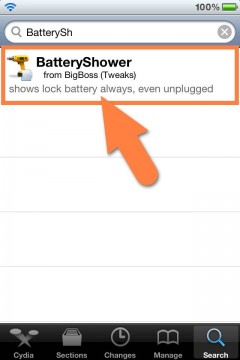
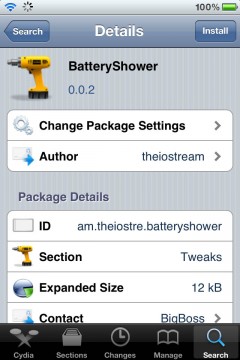
より詳しいインストール方法は下記記事をご覧ください。
【Cydia の 使い方! ~全部解説~ [JBApp]】
アプリ紹介
はい、この2枚どちらも充電していない時の画像です。
バッテリーアイコンが表示されていますね。
これは常にバッテリーアイコンを表示させる設定にしている時の画像です。
また、右画像では背景も黒くなっていますね。これも設定によって行えます。
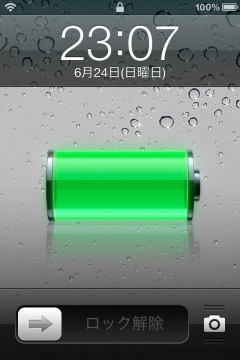

こちらが充電中もバッテリーアイコンを表示せずいつもの壁紙のままという設定にした場合のものです。
右上のステータスバーアイコンを見て頂くと充電中なのが分かるかと思います。
設定によっては充電中でもこのようにバッテリーアイコンや、背景を黒くすることなくいつも通りの壁紙を表示させることが出来ます。
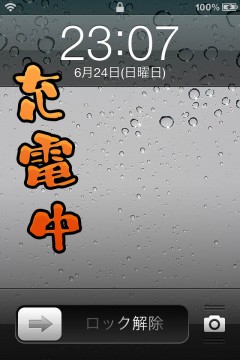
設定方法
設定アプリ内に追加された『BatteryShower』項目から設定を行えます。
『Enabled』をオンにすることで機能が有効となります。
「Transparent Background」をオンにすることで黒い背景を透明化することが出来ます。
「Battery」をオンにすることで常にバッテリーアイコンを表示させるようになります。逆にオフにすると常にバッテリーアイコンが非表示になります。
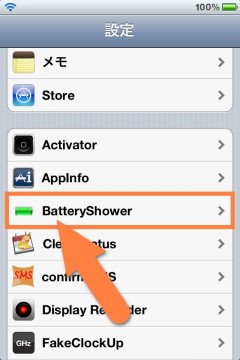
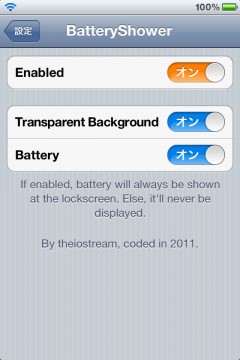
充電中でもアイコンを非表示にする設定
充電中を含めた全ての状況でバッテリーアイコンを非表示にし、いつも通りの壁紙を使用する場合は下記の様に設定します。
『Enabled』:オン
『Transparent Background』:オン
『Battery』:オフ



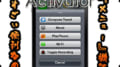
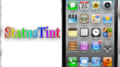
コメント
いつも拝見させて頂き楽しませて頂いております。
ロック画面にウィンターボードでテーマを適応させると、BatteryShowerが効かないのですが、
常にバッテリー充電画像を表示させる方法アドバイスお願いします。